edge浏览器是一款微软公司开发的网页浏览器,它是windows10系统默认使用的浏览器,能够给微软用户带来更好的功能体验,让用户享受到快速且安全的上网服务,当用户在edge浏览器中浏览网页时,想要将网页快捷到桌面上,却不知道怎么来操作实现,其实这个问题是很好解决的,用户直接在网页上方的地址栏中将网址复制下来,接着右击电脑桌面弹出菜单,用户选择其中的新建快捷方式选项,按需键入网页网址后输入快捷方式名称即可解决问题,详细的操作过程是怎样的呢,接下来就让小编来向大家分享一下edge浏览器把网页快捷到桌面的方法教程吧,希望用户能够从中获取到有用的经验。
1.用户在电脑上打开edge浏览器软件,并根据自己的需求来搜索访问网页
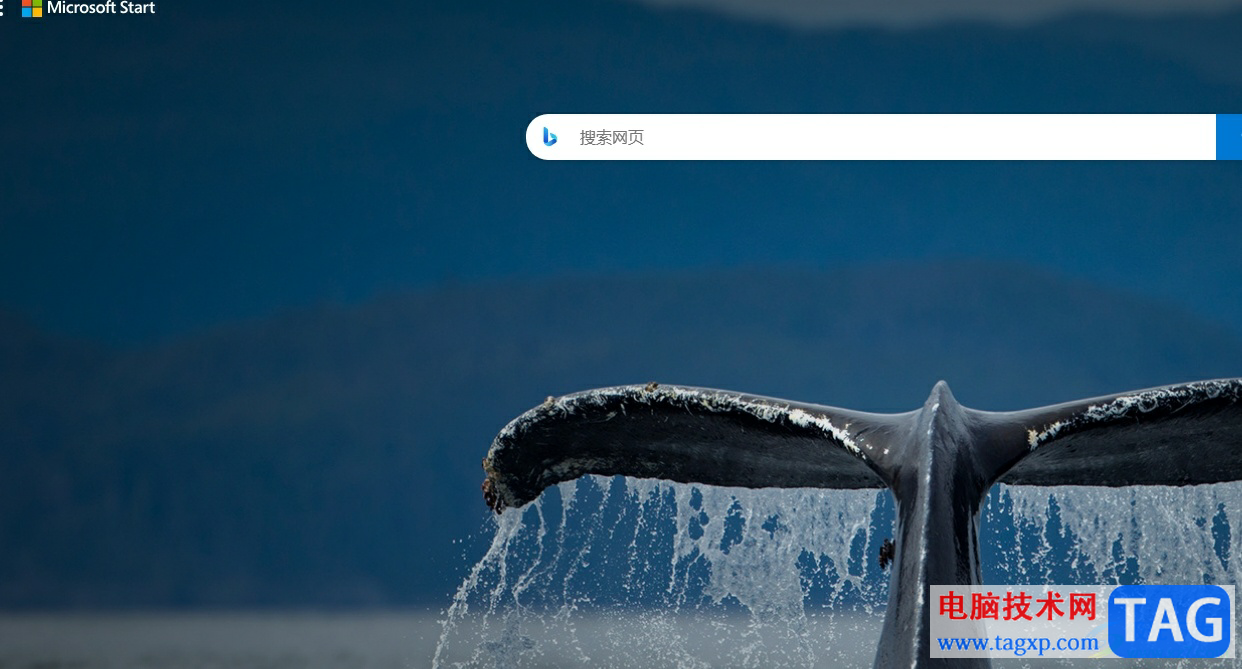
2.接着用户在页面上方的地址栏中全选网页网址,然后按下ctrl+c将其复制下来
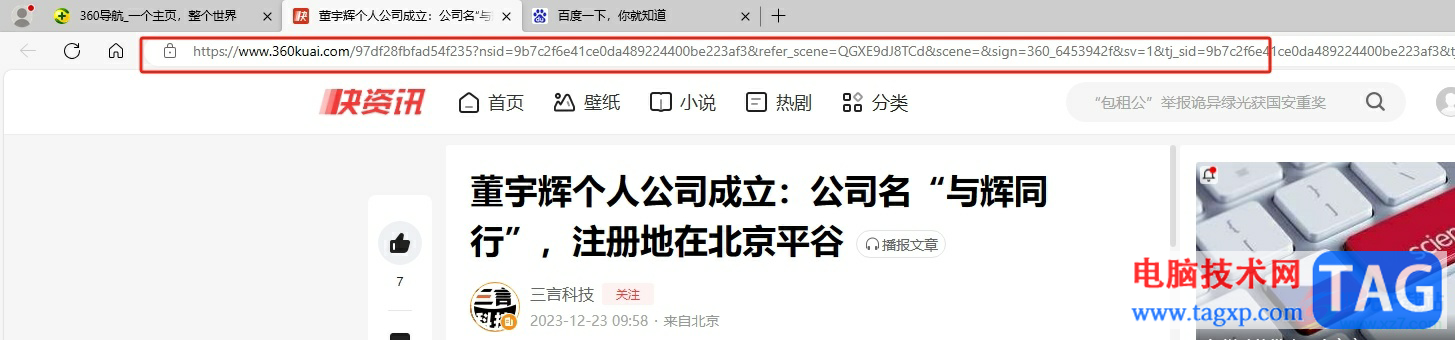
3.这时用户来到电脑桌面上并用鼠标右键点击,弹出右键菜单后,用户找到其中的新建选项,在右侧展示出来的功能选项中,用户选择快捷方式选项
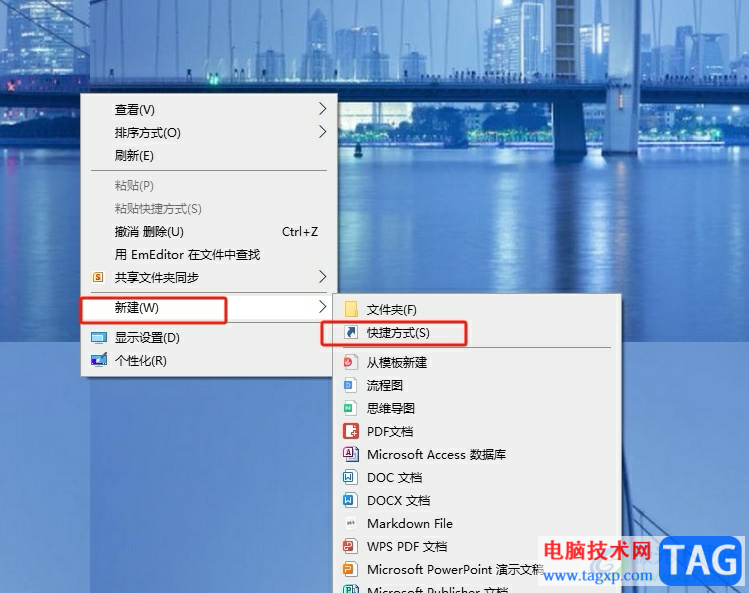
4.这时进入到新建快捷方式窗口中,用户在方框中ctrl+v粘贴网页网址后,按下右下角的下一步按钮
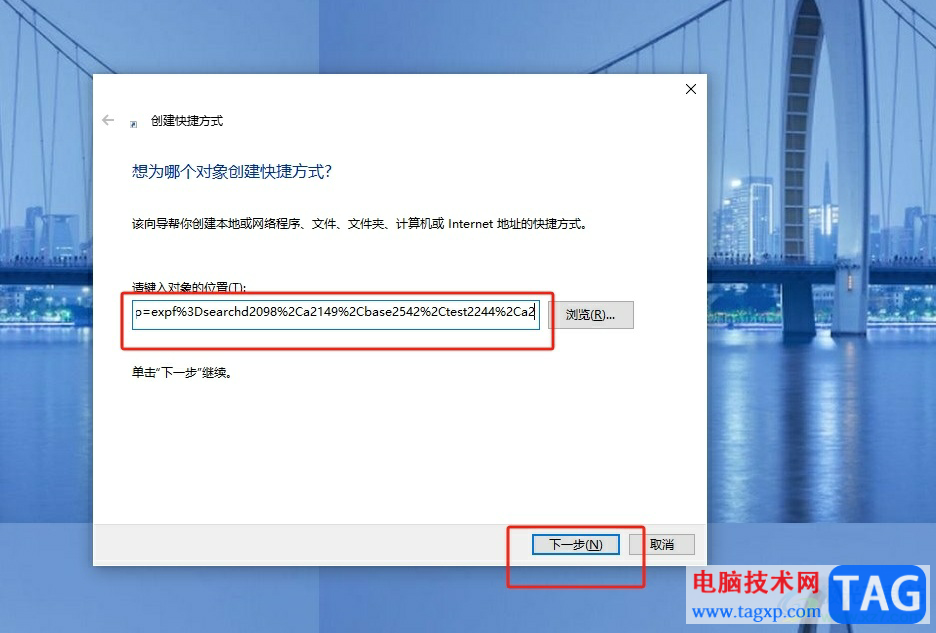
5.页面发生切换,在新页面上的方框中用户输入快捷方式的名称,然后按下完成按钮就可以了
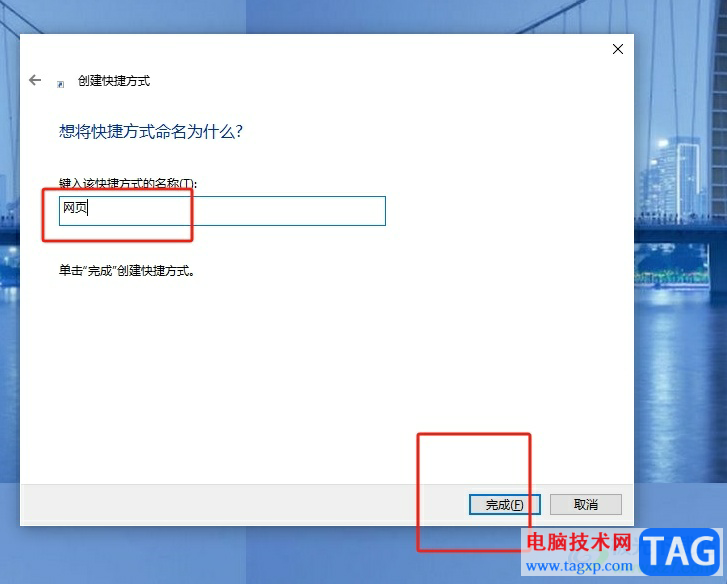
6.此时来到电脑桌面上,就会发现网页成功快捷到桌面上了
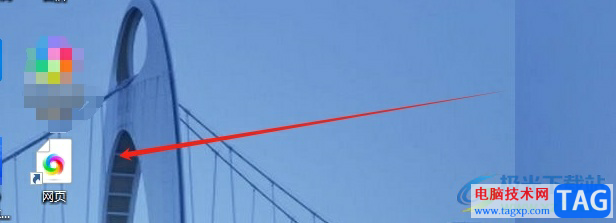
以上就是小编对用户提出问题整理出来的方法步骤,用户从中知道了大致的操作过程为打开网页-复制网址-新建-快捷方式-键入网页网址-设置快捷方式名称-确定这几步,方法简单易懂,因此感兴趣的用户可以跟着小编的教程操作试试看。
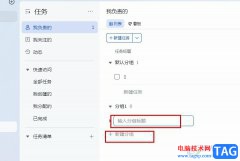 飞书创建任务分组的方法
飞书创建任务分组的方法
很多小伙伴都喜欢使用飞书软件,在这款软件中,我们可以将每......
阅读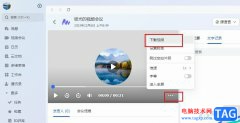 飞书将线上会议的视频回放下载到本地电
飞书将线上会议的视频回放下载到本地电
飞书是很多小伙伴每天办公的必备软件之一,在这款软件中,我......
阅读 奇迹暖暖风云万变怎么搭配-奇迹暖暖风云
奇迹暖暖风云万变怎么搭配-奇迹暖暖风云
奇迹暖暖游戏玩法非常有趣,吸引了很多玩家。那么大家知道游......
阅读 异界事务所空觉李秀妍技能怎么点
异界事务所空觉李秀妍技能怎么点
异界事务所空觉李秀妍技能怎么点,异界事务所空觉李秀妍技能怎......
阅读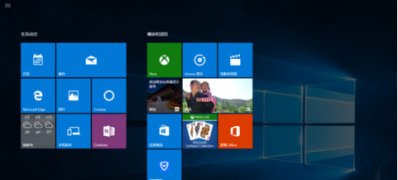 Windows10系统平板模式切换电脑模式的方法
Windows10系统平板模式切换电脑模式的方法
一般作为一款号称兼容任何设备的Windows系统,而Windows10系统可......
阅读 为什么叫谷爱凌青蛙公主
为什么叫谷爱凌青蛙公主 支付宝证件照支付宝证件
支付宝证件照支付宝证件 Android 13 将自动检测后台耗
Android 13 将自动检测后台耗 Windows11的新应用商店应用
Windows11的新应用商店应用 中国、日本机器人军团亮
中国、日本机器人军团亮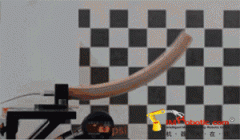 现在的机器人什么都能干
现在的机器人什么都能干 哔哩哔哩全区广播关闭方
哔哩哔哩全区广播关闭方 通过微补丁修复了Interne
通过微补丁修复了Interne 我的门派江小雨好感度怎
我的门派江小雨好感度怎 王者荣耀峡谷津贴有哪些
王者荣耀峡谷津贴有哪些 江南百景图杭州探险第三
江南百景图杭州探险第三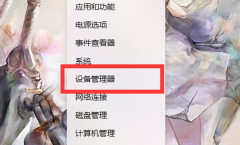 小影霸1080显卡驱动安装失
小影霸1080显卡驱动安装失 Facebook也要入局智能音箱
Facebook也要入局智能音箱 华硕RX6900XT猛禽水冷版简评
华硕RX6900XT猛禽水冷版简评 注册表怎么打开详细教程
注册表怎么打开详细教程 aida64查看密匙的教程
aida64查看密匙的教程 InDesign进行文字排版的方法
InDesign进行文字排版的方法 Excel表格调整坐标轴位置的
Excel表格调整坐标轴位置的 WPS Word文档有虚线边框的解
WPS Word文档有虚线边框的解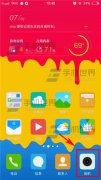 vivo X5Max连拍方法
vivo X5Max连拍方法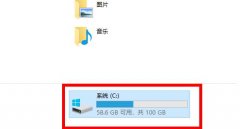 win10植物大战僵尸存档位置
win10植物大战僵尸存档位置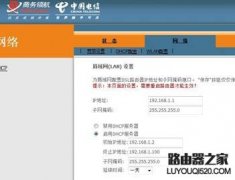 如何实现两个无线路由器
如何实现两个无线路由器 小米路由器ip地址怎么修改
小米路由器ip地址怎么修改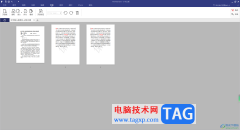
pdfelement是我们非常喜欢的一款编辑PDF文件的软件,这款软件中的功能都是非常专业的,且也十分的全面,大家在使用的过程中,会由于自己的编辑需求,对其中的某一页进行替换操作,那么怎...
次阅读
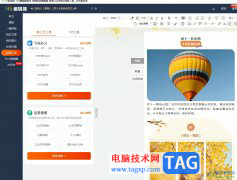
135编辑器是一款非常实用的文章自动排版工具,主要向用户提供了即时刷图、云草稿、全文配色、一键排版等功能,而且还有着丰富的模板和素材,很好的为需要编辑文章的用户提供全面的服务...
次阅读
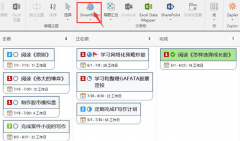
在使用MindManager的过程中,若想添加新规则,该怎么操作呢?下面小编就为大家带来了MindManager添加新规则方法,希望可以帮助到大家哦。...
次阅读
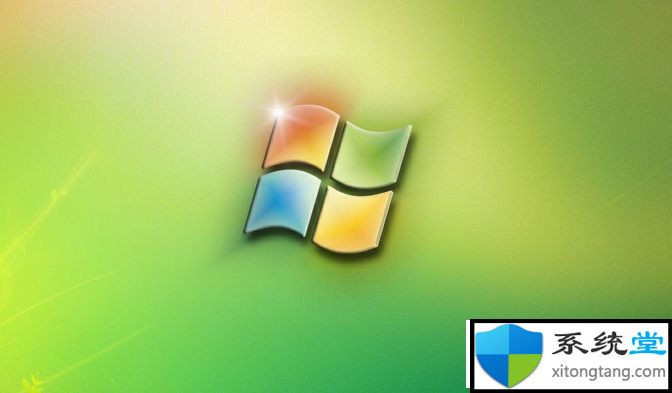
win7下多玩魔盒卸载后再安装的问题处理方法 多玩魔盒是一款非常实用的WOW魔兽辅助插件,不过有时候当盒子遇到问题需要彻底卸载才能重新下载安装的话,就需要清理各个...
次阅读

掌上识别王是一款用于文字识别、图片转文字的工具类软件,它为用户带来了文字扫描、拍照翻译、证件管理或是pdf转word等功能,帮助用户轻松识别出文字内容,以此提升用户的办事效率,因...
次阅读
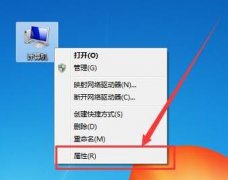
当我们物理内存不足,导致游戏或软件卡顿时,可以尝试通过设置虚拟内存的方法来解决问题,那么win7虚拟内存怎么设置呢,其实只要打开计算机属性就可以了。...
次阅读
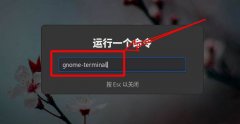
想要给主菜单添加更快捷键方便的操作,应该怎样设置Fedora主菜单快捷键呢?下面是小编介绍Fedora快捷键的设置方法,有需要的小伙伴一起来下文看看吧,希望可以帮助到大家!...
次阅读
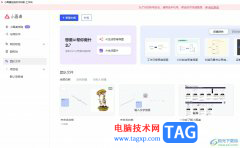
作为一款在线实时协作的白板文件,小画桌软件在任何时间、任何地点任何场景都可以进行,帮助用户高效完成工作,并且创作的过程也更加的自由,再加上小画桌的操作界面是简单易用的,让...
次阅读
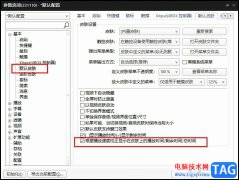
很多小伙伴在使用PotPlayer播放器时经常会需要在该播放器中显示视频的播放时间,有时我们可以会遇到在不同的皮肤下,播放时间不准确的情况,为了解决该问题,我们需要进入PotPlayer的参数选...
次阅读

QQ音乐是一款用户庞大的音乐软件,很多音乐爱好者在想要听音乐时都会首选使用该软件。如果我们前期在电脑版QQ音乐中设置了动态壁纸效果,后续希望将其关闭,小伙伴们知道具体该如何进...
次阅读
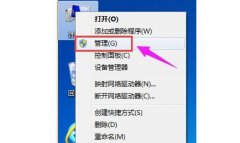
在安装了最新的win11系统之后很多用户的系统都没有经过分区只有一个c盘,这样是没法很好使用的,所以需要分区,下面就带来了win11硬盘分区方法,如果你是个萌新不懂怎么操作就来学习一下...
次阅读

笔记本相比台式电脑,拥有非常优秀的便携性,因此获得了很多需要移动办公、在校学习的用户欢迎。因此在最新win11系统推出后,这些用户就想知道自己的笔记本应该如何升级win11系统,下面...
次阅读
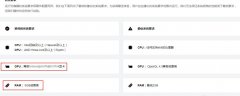
在使用ps3模拟器时,怎么设置才能运行流畅呢?小编现在就和大家一起分享ps3模拟器运行流畅的设置方法,还不会的朋友可以来看看哦,希望通过本篇教程的学习,可以帮助到大家。...
次阅读

InDesign作为一款版面设计和桌面出版软件,它有着强大的功能,为用户提供了多种设计工具和选项,可以让用户创建出高质量的页面布局和排版,并且它还支持多种页面布局选项,例如用户有设...
次阅读

很多小伙伴之所以喜欢使用剪映来对视频进行编辑,就是因为剪映中的功能十分的丰富,并且操作简单,在剪映中我们可以找到各种方便实用的工具来对视频或是音频素材进行编辑。很多小伙伴...
次阅读